Tržište je reagiralo na informacije o mogućem dogovoru. Tajne Yandex Disc: Kako instalirati, ući i uživati \u200b\u200bi od jednog yandex diska u drugu
Početnici korisnika Interneta mogu zanimati što je Yandex pogon. Odmah ću objasniti - ovo je skladište u oblaku, prostor na disku koji se pruža svakom korisniku s pristupom internetu.
Što ti treba yandex.disk
Pomaže u pohranjivanju datoteka koje se rijetko koriste na osobnom računalu (arhivi, programi, fotografije).
Bilješka! Volumen prostora na disku je obično 10 gigabajta.
Korištenje Yandex diska često sprema vrijedne podatke koji su prethodno duplicirani na računalu iu pohrani u oblaku.
Na primjer, ako operativni sustav ne počinje kao posljedica kvara ili razbiti tvrdi disk, vlasnik datoteka može ići na vaš Yandex račun i preuzeti ih na novi uređaj. Takva opreza zadržava mnogo vremena i novca.
Ostaje samo da bi naučili kako koristiti Yandex disk - da biste dobili priliku da osobno doživite sve prednosti projekta.
Registrirajte poštarinu
Nažalost, kreatori usluge nisu osigurali mogućnost korištenja diska sustava Yandex bez pošte. Stoga morate najprije registrirati osobnu kutiju:
Preko web stranice www.yandex.ru i kliknite na link "", koji se nalazi u kutu stranice.
Unesite ime i prezime. Možete koristiti izumljene pseudonim ili stvarne osobne podatke, nema razlike.

Instalirati yandex.diska otvoriti račun na Yandexu
- Napravite korisničko ime. Treba se sastojati od latinskih slova, a također ne duplicirati postojeće.
- Postavite pouzdanu lozinku - koristeći spremište, važno je obratiti pozornost na sigurnost.
- Pritisnite tipku za prijavu i pričekajte da poslužitelj obradi zahtjev i stvorite račun.
Pomoću yandex diska
Nije potrebno koristiti poštanski sandučić, potrebno je samo za ulazak u skladište oblaka. Nalazi se u prilagođenoj kartici "Disc" vezu, također možete ići tamo koristeći disk.yandex.ru adresu u pregledniku.

Zaslon će prikazati pozdrav novog korisnika i primijetiti da ste dobili s 10 gigabajta prostora na disku u vječnoj uporabi. Dopušteno je da se lako koristi za spremanje datoteka različitih formata.
Ako niste dodijeljeni za 10GB - moguće je steći dodatne gigabajtes prostora na disku za novac.

Kako koristiti Yandex disk po prvi put?
Kada prvi put uđete yandex.disk, mi smo pozvani da preuzmete računalnu aplikaciju ("Preuzmite disk za Windows"). Mislim da ne biste trebali žuriti s instalacijom aplikacije. Za početak, bolje je procijeniti sve prednosti online verzije. Stoga, recite "hvala" i zatvorite prozor s pozivom.

Zatim idite na osnovnu karticu "datoteke". Postoji mogućnost učitavanja ili preuzimanja podataka, kao i stvaranje novog imenika. Da biste dodali prvu datoteku u pohranu oblaka, samo kliknite na odgovarajuću tipku i odaberite ga na računalu.

Proces izvršenja zadatka ovisi o veličini datoteke i brzini priključenja koju pruža pružatelj usluga. Po završetku operacije pojavljuje se nova stavka u glavnoj ili unaprijed odabranoj mapi.

Nakon toga, primljena adresa mora se kopirati u međuspremnik i poslati bilo koji korisnik. Informacije možete preuzeti bilo kojoj osobi za izravnu vezu - čak i ako ne razumije što je Cloud Storage Yandex i kako ga koristiti.
Program za Yandex disk
Možete koristiti uslugu spremišta ne samo putem web sučelja, već i službenog programa na računalu. Ali bolje je to učiniti kada ovladate online verzijom diska.
Yandex.disk je optimiziran za rad s datotekama. Dok se uobičajeni preglednik često pogrešno shvaća kada učitava velike količine informacija i čak je i automatski zatvorena u sredini procesa.
Aplikaciju možete preuzeti na https://disk.yandex.ru/client/disk i instalirati za PC besplatno. Naša uputa će pomoći u tome:
Idite na Yandex disk i odaberite operativni sustav s predloženog popisa.

Umetnite instalacijsku sliku na tvrdi disk i pokrenite klikom na gumb miša.

Prihvatite ugovor o licenci, pričekajte instalaciju, a program će se pojaviti u registru vašeg računala.
U prozoru koji se otvara, unesite adresu e-pošte i zaporku za pristup osobnom spremištu datoteka.
Nakon toga pojavit će se glavni direktorij s popisom datoteka, kao i mape i particija. Da biste preuzeli nove informacije, budite to arhiviranje, video ili sliku, samo ga povucite mišem u prozoru programa i pričekajte početak zadatka.

Općenito, rad s elementima za pohranu potpuno je sličan web sučelju, s izuzetkom povećane brzine obrade podataka i visoke pogodnosti.
Značajka instaliranog Yandex diska na računalu je integracija u operativni sustav. Nakon instalacije korisnik će vidjeti da se novi disk pojavio u mapi Moje računalo. Nalazi se da će se datoteke učitane u oblaku duplicirati za veću sigurnost.
Na zahtjev sustava Yandex za Windows možete konfigurirati detaljno, kontroliranje sinkronizacije, broj odabranih prostora i drugih važnih aspekata. To čini aplikaciju fleksibilan, funkcionalan i vrlo razumljiv.
Za konfiguriranje yandex.Disc Pronađite ikonu u donjem desnom kutu zaslona vašeg računala. Kliknite na njega idite na postavke diska.

Zatim, ide na postavke, možemo odrediti mape koje će se automatski pojednostaviti. To jest, njihov sadržaj će se umnožiti na stroju u oblaku Yandex diska. Da biste to učinili, idite na karticu "Sinkronizacija" postavki diska i uklonite pečat iz mapa koji ne moraju sinkronizirati.

Dakle, naučili ste instalirati i koristiti Yandex disk. Ovaj čuvanje u oblaku pomoći će osloboditi memorije na vaše računalo i osigurati vrijedne datoteke - dok plaćate samo gotovinu, ako želite povećati veličinu odabranog prostora. Pa čak i početničko računalo korisnik može ovladati oblakom. Vi samo trebate držati ove upute i imati želju da naučite kako raditi s uslugom.
Cloud Service Yandex disk je popularan za mnoge s obzirom na njegovu udobnost, jer vam omogućuje da sigurno pohranjuju informacije i dijelite ga s drugim korisnicima. Preuzimanje datoteka iz ovog spremišta - iznimno jednostavan postupak koji ne predstavlja nikakve poteškoće, ali oni koji još nisu upoznati s njom, moći će pronaći potrebne upute u ovom članku.
Možete preuzeti s spremišta možete i zasebne datoteke i cijele mape. Pristup resursima provodi se pomoću posebne veze koju je stvorio vlasnik diska.
Opcija 1: Odvojene datoteke
Pretpostavimo da ste dobili od svog prijatelja veze na datoteku pohranjenu na Cloud poslužitelju, a želite ga prenijeti. Klikom na link, vidjet ćete prozor koji je otvorio. Sada možete premjestiti datoteku na disk ili ga preuzeti. Možete ga uštedjeti u vašem oblaku i tvrdi disk. U svakom slučaju, morate pritisnuti odgovarajući gumb. Da biste spremili datoteku na PC kliknite "Preuzimanje datoteka", nakon čega će započeti proces preuzimanja u mapu Preuzimanja Vaš Windows račun.

Opcija 2: Preuzmite mapu
Ako veza ne navedite zasebnu datoteku, ali u mapu s datotekama, onda kada kliknete na njega, mapu će se otvoriti u prozoru, omogućujući vam da vidite popis datoteka u njemu. Također možete ga spremiti u pohranu oblaka ili preuzeti arhivu na tvrdi disk. U drugom slučaju kliknite na gumb "Download all", Arhiva će se preuzeti u mapu Preuzimanja.

Unutar mape možete odabrati bilo koju datoteku i preuzeti ga zasebno.

Opcija 3: video datoteke
Ako vam je vaš prijatelj poslao vezu na zanimljiv video, kada kliknete na njega, video se otvara u novom prozoru. I u ovom slučaju, kao u prethodnim, možete ga gledati ili preuzeti na oblačno pohranjivanje ili na računalo. Za odabir treće verzije samo kliknite na gumb. "Preuzimanje datoteka", Trajanje preuzimanja ovisi o veličini datoteke.
Dobar dan!
Da biste brzo prenijeli datoteke na druge osobe i između računala, prijenosno računalo i telefon vrlo prikladan za korištenje Yandex diska (Usluga u oblaku za datoteke za pohranu), Upload na njega jednom fotografiju (na primjer) - i mogu se vidjeti iz svih uređaja koji imaju pristup internetu. Osim toga, možete značajno uštedjeti prostor u memoriji telefona (često nije dovoljno za mnoge), konfiguriranje automatskog preuzimanja videozapisa i fotografije u oblak.
Dodajte to mogućnost rada s riječima, Excel i Power Point dokumentima na mreži (bez instaliranja bilo čega na računalo). Vrlo je zgodan!
Ne govorim o činjenici da su informacije o oblačnim diskovima pouzdano zaštićene od različitih nesporazuma. (virusi, problemi s datotekama, oblikovanje pogrešaka itd.)nego na klasičnom HDD-u. Oni. Ima smisla poslati neke informacije u oblak za sigurnosno kopiranje (usput, može se obaviti automatski, o tome u nastavku u članku).
Zapravo, u ovom članku sam htjela pokazati kako se sve može brzo konfigurirati i koristiti. Mislim da je napomena korisna svima koji još uvijek nisu upoznati s diskovima oblaka.
I tako, bliže temi ...
Prijava i prijavite se u disk [On Windows i Android]
Općenito, registracija na uslugu je prilično standardna za slične proizvode. Prvo, prođite kroz link u nastavku na službenu web-lokaciju Yandex diska i kliknite gumb "Will" (pogledajte screenshot u nastavku).

Zatim morate odrediti svoje podatke: ime, prezime, prijavu, zaporku i telefon. Usput, ako već imate poštu iz Yandexa (ili koristite Dr. Proizvodi ove tvrtke) - a zatim registracija ide brže (samo se prijavite na svoj račun, veza će se nalazi iznad obrasca za registraciju).

Nakon što se registrirate, možete početi preuzimanje aplikacija za Windows i Android (za pristup datotekama na disku i radite s njim).
Za Windows.

Cijeli proces instalacije ne citira, jer Instalacija je standardna (kao iu drugim programima) i ništa komplicirano (zanimljivo) ne sadrži.

Nakon instalacije aplikacije imate karakterističan ikonu "Yandex Disc" u ladici sustava, pogledajte zaslon ispod. Klikom na njega, prozor se otvara sa svim datotekama, mapama

Prozor Rad s disk datotekama se ne razlikuje od klasičnog vodiča: sve akcije su slične. U pravilu, stvaranje, uređivanje i brisanje datoteka i mapa ne uzrokuje nikakve poteškoće ni na početnicima.

Za android
Instaliranje aplikacije na Android je standardno. Dovoljno da ide na Google Play (link iznad) i kliknite gumb za instalaciju.

Nakon instalacije otvorite naljepnicu aplikacije, unesite prijavu i lozinku (navedeno tijekom registracije), postavite PIN kod (Potrebno je da nitko ne možete otići na disk, čak i ako izgubite telefon)i Wu-a la - vi ste na disku. Pogledajte screenshotove u nastavku.

Kako povećati slobodan prostor na Yandex disk
Općenito, dodijeljeno mjesto na disku se stalno mijenja (ovisno o različitim dionicama, uvjetima, itd.): Primjerice, dao sam 10 GB tijekom registracije (koliko će biti dano u vrijeme registracije koje ste teško predvidjeti).
Također kao bonus daje dodatno. Mjesto za korištenje poštanskog sandučića (u mom slučaju 9 GB) i za instaliranje aplikacije na telefon (32 GB). Ukupno, ukupno, ispada oko 47 GB (što je dovoljno za dokumente, fotografije, datoteke).

Ako trebate mnogo više prostora - možete ga kupiti za mali iznos mjesečno. Da biste vidjeli trenutne tarife: samo otvorite aplikaciju Yandex diska i na dnu prozora kliknite na link "Kupite više" (pogledajte zaslon ispod).

Na primjer, danas "nepotrebno" 100 GB košta samo 67 rubalja / mjesec. Ako trebate mnogo više, na primjer, 1 TB - onda ćete morati biti završeni na 167 rubalja / mjesec.

Kako učitati datoteke i fotografije na disk
U sustavu Windows.
Obično se pitanje pitaju ljudi koji nisu radili s Yandex diskom. Općenito, u stvari, sve je vrlo jednostavno: prvo trebate otvoriti disk (možete koristiti ikonu ladice, pogledajte zaslon ispod).

Nakon nekog vremena, datoteke će biti preuzete: ispred njih vidjet ćete male zelene krpelje (sinkronizirani). Vidi primjer ispod.

Usput, aplikacija za aplikaciju Yandex diska nije potrebna: na primjer, u vodiču (Windows 10) postoji link na mapu diska. Dovoljno je otvoriti željeni direktorij i kopirati datoteke na nju (ako imate sinkronizaciju u postavkama aplikacije, datoteke će također biti poslane u oblak).
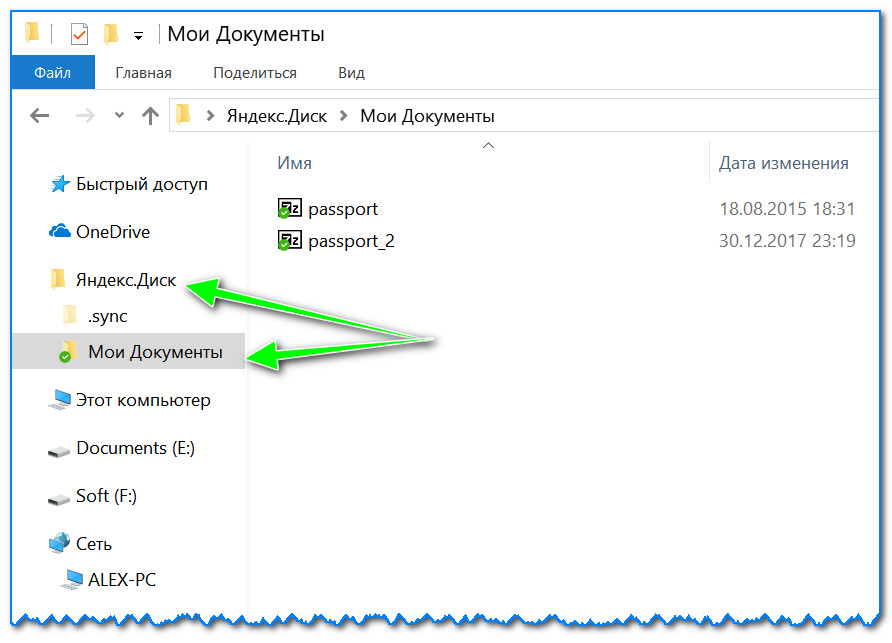


Za automatsko preuzimanje fotografije na Yandex disk:
- voditi zahtjev;
- zatim na kartici Otvori postavke;
- uključite Wi-Fi Photo Autoload (ili općenito) odaberite opciju "na bilo kojoj mreži" ako koristite neograničen internet na telefonu);
- sada će se sve fotografije automatski pokrenuti na Yandex pogon. Ako čak i nešto nije dobro dogoditi s telefonom - možete brzo vratiti sve vaše slike. Pouzdano i ugodno!

Kako napraviti datoteke dostupne za preuzimanje od strane drugih korisnika
opcija 1
Ako koristite aplikaciju Yandex diska: to je učinjeno vrlo brzo - dovoljno je odabrati datoteku ili mapu i kliknuti na gumb "Kopiraj link".


Opcija # 2.


Opcija # 3 (ako govorite o Androidu)
Prvo otvorite aplikaciju "disk" i idite na željeni direktorij.


Kako postaviti automatsko stvaranje kopije mojih dokumenata u Cloud disk (sigurnosna kopija!)
Sve je dovoljno jednostavno. Razmotrit ću o koracima.
1) Prvo otvorite postavke sustava Yandex (za to možete koristiti ikonu u ladici, pokraj sata. Pogledajte screenshot u nastavku).

2) Dalje, odmah preporučujemo odlazak na "Napredno" karticu i provjerite je li sinkronizacija omogućena (tj. Sve stvorene i izmijenjene datoteke u mapi na tvrdom disku bit će odmah učitani na Yandex disk (da mislite na duplicirati) ).

3) Na kartici "Glavna" provjerite je li program automatski pokrenut. Nakon otvaranja postavke mape.

4) Gledajte, gdje se nalazi mapa, koja će se sinkronizirati s oblakom (ako je potrebno, premjestite ga na drugi odjeljak HDD-a).

5) Sada otvorite vodič desnom tipkom miša kliknite mapu "Dokumenti" i otvorite njegova svojstva. Primjer ispod.

Otvorite vodič i idite na svojstva mape "Dokumenti"
6) Na kartici "Lokacija" kliknite gumb "Premjesti" i premjestite ga na bilo koju od mapa nalazi u "C: korisnici alex yandexdisk" * (* Put se prikazuje kao primjer, imat ćete svoj vlastiti direktorij - vidi str.4 odmah iznad, gdje smo gledali direktorije u postavkama aplikacije) , Oni. Premjestimo naše mape sustava "Dokumenti" u mapu koja će se sinkronizirati s Yandex disk.

7) Osobno se naziva mapom "Moji dokumenti", u kojem se sustav "dokumenti" preselili. Sada sve datoteke (fotografije, dokumenti, video, itd.), Koji spadaju u ovu mapu - automatski će se duplicirati u disk u oblaku!

8) Možete raditi s prenesenim dokumentima, kao u direktoriju koji se nalazi na HDD-u i otvaranje aplikacije Yandex diska. Prikladno!

Vraćanje modificirane datoteke
Usput, što još podmisli u Yandex disk: Možete vidjeti povijest promjene datoteka. Zamislite, uredili ste pogrešan dokument i zadržali ga. A onda su se sjetili da su izbrisani iz njega previše ... Što učiniti?

Dodaci su dobrodošli ...
To je sve, sretno!
Pozdrav svima! Cloud Storage - zgodan alat koji vam omogućuje pohranjivanje datoteka na internetu bez zauzimanja računala, da biste imali pristup s bilo kojeg računala ili drugog uređaja, dijelite ih s drugim ljudima, stvaranje dokumenata na mreži (riječ, Excel, Power Point Prezentacija ) i t .. Jedan od tih alata je yandex.disk, koji je dostupan vlasnicima Yandex poštanskih sandučića.
Usput, ranije sam već razgovarao o drugome za korisnike kutija na milji. U svakom slučaju, možete koristiti i skladišta u isto vrijeme, ili čak imati nekoliko računa (poštanskih sandučića) u svakom, čime se još više prostora za pohranjivanje datoteka na internetu.
U ovom članku i video tutorial, razgovarat ćemo o korištenju yandex.diska online (putem web sučelja). Budući da postoji još jedna aplikacija koja je instalirana na računalu i sinkronizirana s mrežnim diskom. Značenje je da imate zasebnu mapu Yandex.disk na računalu, gdje možete povući datoteke na računalu i odmah će postati dostupni u oblaku. To je osobito prikladno za velike datoteke, preko 2 GB, koji neće raditi kroz web sučelje u oblaku.
Osobno sam onemogućio sinkronizaciju, jer onda sve datoteke u oblaku zauzimaju mjesto i na računalu. I moj cilj je osloboditi ovo mjesto. :) Alternativno, može se uključiti u vrijeme prijenosa velikih datoteka, a zatim isključiti i ponovno očistiti mapu Y.Disk na računalu. Iako sada postoji beta (eksperimentalna) verzija programa - Yandex.disk 2.0, koji vam omogućuje da ne zauzmete mjesto na računalu. Ali još nisam testirao.
Što će točno razmotriti?
1. Kako početi koristiti yandex.disc.
2. Koliko je prostora dano u oblaku besplatno i kako to povećati.
3. Prolazite kroz sučelje (što, zašto i zašto).
4. Kako prenijeti datoteke u Yandex.disk i podijeliti ih prema referencu.
5. Kako stvoriti mapu u oblaku, dokumentima riječi, Excel, prezentacija Power Point.
6. Kako raditi dijeljenje u mapu kako ga otvoriti drugim korisnikom.
7. Kako premjestiti, preimenovati, brisati datoteke na yandex.disk. Akcije grupe na datotekama.
8. Kako preuzeti i spremiti datoteke prema referenci s tuđem oblaku na sebe.
U nastavku možete vidjeti moj video tutorial na korištenje Yandex.disk Online:
Kako početi koristiti yandex.dist?
Možete otići na disk na: disk.yandex.ru., Ako već imate Yandex. Možete unijeti disk, unositi korisničko ime i lozinku s pošte na vrhu stranice.
Ako nemate poštu na Yandexu, morate kliknuti na gumb "Uzrok Disk" i, slijedeći upute, stvorite spremnik. Time ćete stvoriti račun u Yandexu, a vaša prijava i lozinka će poslužiti za pristup drugim servisnim alatima - disk, direktorij, metrički itd.
U budućnosti možete unijeti disk izravno iz spremnika, na vrhu imate odgovarajuću karticu. Ili još nije, morate kliknuti na karticu "Više", s popisa koji odaberete "Sve usluge" i ovdje da pritisne Yandex.disk.


Stavite ispod pohrane datoteka
Novi korisnici diska daju se 10 GB prostora. Ovaj prostor se može proširiti besplatno i naplatiti. Na desnoj strani nalazi se natpis o tome koliko prostora na vašem disku kliknite na njega da biste saznali kako povećati prostor.

Besplatno, pozivajući prijatelje - za 1 osobu daje se 512 MB (nešto poput affiliate programa). Ukupno možete proširiti disk za još 10 GB.

Važno: 512 MB se računa na vas ako osoba ne registrira samo račun, ali instalirajte aplikaciju Y.disk.
Yandex također može dati dodatno mjesto u okviru dionica, itd. Na primjer, na rođendan pošte, to jest, kada će se godina održati nakon registracije vašeg okvira.
Osim toga, dodatni prostor na disku može se kupiti za novac:
10 GB - 30 rubalja mjesečno.
+100 GB - 80 rubalja mjesečno.
+1 TB - 200 rubalja. na mjesec.
Prođimo kroz glavne elemente Yandex.Disc sučelja.
Centar prikazuje sve vaše datoteke koje ste preuzeli na disk, kao i stvorene mape i dokumente. Malo iznad ploče s najnovijim dodanim datotekama koje možete sakriti.
Možete promijeniti prikaz zaslona datoteka na disku, zatim na tri relevantne ikone - velike, srednje ikone i popis. Sljedeća je kartica "Sortiranje", koja je, da stavite datoteke u odgovarajuće narudžbe - po abecednom redu, po datumu, veličini, vrsti itd.
Na pravim informacijama o zauzetom mjestu na disku i vezama na aplikaciju za računala i mobilne uređaje. Iznad gore postoje ikone zvona i opreme. Prvi prikazi obavijesti i koristeći drugi, samo, možete konfigurirati koje obavijesti za prikaz - to su procjene i komentare na vaše javne pristupne datoteke, promjene u dijeljenim pristupnim mapama itd.
Gore navedeno je gumb za preuzimanje datoteka i gumb Stvori za rad s dokumentima. Pogledat ćemo ih odvojeno.
Lijevo se nalazi ploča s odjeljcima, Svaki će vam ovaj kratak reći.
Spisi - Ono o čemu smo govorili. Ovdje se prikazuju sve datoteke učitane i kreirane na Yandexu.
Traka - Evo vaših radnji na disku, kao i radnje koje ste napravili na diskovima drugih korisnika - to jest, nešto se spremalo od drugog ya.disk, prebačen na vezu koja se dijeli s vama, informacije o svima , komentari na ove veze, kao i na vaše veze.

Sve fotografije "Možete preuzeti svoje fotografije s računala ili mobilnih uređaja (instaliranje aplikacije), kao i uvoz fotografija iz društvenih mreža.


Zajedničke mape - Ovaj odjeljak prikazuje mape sa zajedničkim pristupom, razgovor o tome odvojeno.
Povijest - I ovdje se prikazuju i na vrpci, prikazane su aktivnosti koje se izvode na disku.
Košara - Sadrži datoteke koje ste izbrisali s diska. Iz košarice, datoteke se mogu obnoviti ili izbrisati konačno tako da ne zauzimaju mjesto u oblaku.

Fotoaparat - Fotografije se spremaju automatski preuzete s računala ili mobilnog uređaja (s instaliranom aplikacijom Yandex.disk).
I. MARTINKI - Možete spremiti slike koje ste pronašli kroz potragu za Yandexom.
Poštanska ulaganja - Sve datoteke koje ste priključili na pisma prilikom slanja.
Preuzimanja - Folder u kojoj se nalaze datoteke spremljene od drugih korisnika.
Kako uploadati datoteke u Yandex.disk i otvoriti link na njima?
Male datoteke - dokumenti, video, slike, arhivi s datotekama itd. Možete preuzeti putem web sučelja.
To možete učiniti klikom na gumb "Download" i odabirom datoteke na računalu. Ako želite odabrati više datoteka, držite tipku Ctrl i označite miša na ono što želite preuzeti.
Ili kliknite na ikonu "Show Dropzon". Pojavit će se ovaj DAPSSON, u kojem možete povući datoteke s računala.

Ako imate mapu s datotekama koje želite potpuno preuzeti na disk, za početak da ga arhivirate. Budući da web sučelje ne dopušta preuzimanje mapa.
Hig mi (posebno više od 2 GB) se učitava sinkronizacijom aplikacije instalirane na računalu i oblacima.

Nedavno je postalo moguće napustiti hrapave i komentare na linkove na link. Dostupan je samo onima koji su ovlašteni u svom Yandex računu.

Kako stvoriti dokumente u oblaku?
Na mom yandex.disk možete stvoriti mape, kao i dokumente Word, Excel i Power Point prezentacije. Kliknite gumb Stvori i odaberite vrstu dokumenta koji vam je potreban. Kako raditi s tim dokumentima, neću se puno pokazati (inače je članak daleko za kilometre), ako ste ih koristili na računalu, onda u oblaku sučelje slično.

Na primjer, u stvorenim mapama možete premjestiti datoteke i dogovoriti ih, kao što ste udobni.
Zajedničke pristupne mape
Ako otvorite potpuni pristup drugom korisniku u bilo koju mapu - moći će ne samo vidjeti njegov sadržaj, već i dodati svoje datoteke na njega, kao i urediti dokumente koje ste dodali tamo. Baš kao i vi, možete urediti dokumente koje je to dodao. To jest, to je zajednički rad na dokumentima u oblaku.
Za otvaranje pristupa mapi, Označite ga mišem, gumb "Dijeljenje" pojavit će se na desnoj strani. Kliknite na to za daljnje postavke.


Pozvan će primiti odgovarajuće pismo vašem okviru:

A kada se od njega ide na link, zajednička mapa će se pojaviti na njemu na disku, a na vrhu će biti obavijest "Uzmite poziv". Kada klikne na "Uzmi", moći će raditi s ovom mapom. Dopustite mi da vas podsjetim da poziv radi samo za vlasnike Yandexa. Roba.

I primit ćete pismo koje je poziv prihvaćen.
Imati miš u sebi, vidjet ćete pozvani član, a zelena krpelja će stajati pored njegove pošte.

Pristup mapi možete zatvoriti u bilo kojem trenutku klikom na gumb "Konfigurirani pristup" i promijeniti status sudionika na "Nema pristupa".
Na vašem okviru korisnik će primiti pismo o zatvaranju pristupu mapi.

Radnje na datotekama i mapama u yandex.disk
Tako da su aktivnosti postale dostupne, datoteku mora biti označena mišem - tada će se gumb "prikaz" pojaviti na desnoj strani (možete pritisnuti i gledati unutra izravno na disk (ali ako je arhiva prevelika, to možda neće otvoriti). Za mapu će biti "Otvori" gumb. Također otvorite mapu ili pogledajte datoteku / arhivu možete dvostruko klikom na ovu stavku.

U blizini će biti tri ikona - preuzimanje, uklonite u košaru i pastrvu. Pritiskom na Troytiech će otvoriti još nekoliko opcija - kopirati, premjestiti i preimenovati datoteku. Osim toga, datoteke možete premjestiti na disk tako da ih jednostavno povlačite mišem u željenoj mapi ili u košaricu za brisanje.
Što se tiče download - može biti korisno za uređivanje sadržaja datoteka i arhiva koji se ne mogu mijenjati izravno u oblaku. Preuzeli ste, napravili zamjenu na računalu, a zatim je sve učitno natrag na disk s istim imenom. Zatim se otvorena veza na ovaj materijal neće promijeniti, ali jednostavno će zamijeniti sadržaj. Dokumenti kao što su Word, Excel ili PowerPoint mogu se uređivati \u200b\u200bizravno na disk.
Za grupno djelovanje Jednostavno označite željene datoteke i mape. Ako, na primjer, morate istaknuti sve datoteke na disku kada provjerite prvi, zatim držite tipku Shift, potonji - oni sve raspodjele, a možete odabrati pravu akciju.

Kako preuzeti i spremiti datoteke likom iz tuđeg oblaka?
Ako je drugi korisnik dijelio vezu s vama na datoteke s yandex.disk, možete vidjeti te datoteke, spremiti na disk (oni će biti spremljene u mapu "Download") ili preuzimanje.

Ako su datoteke previše glasno, a zatim ih preuzmite prikladnije i brže putem preuzimatelja, kao što je Download Master. Istina, prilikom preuzimanja s diska, Booter ima svoju nijansu, kao što je rekao u.
Dakle, u ovom članku smo pregledali glavne točke rada s Yandex.Disc online. Za one koji se prvi put nailaze na ovaj alat, ispalo je dobro vodstvo.
Hvala na pažnji!
Rado ću odgovoriti na vaša pitanja u komentarima.
Poštovanje, Victoria Karpova
